Webpackパッケージ化後のファイルが大きすぎる問題の解決方法
本文主要和大家介绍了webpack打包之后的文件过大的解决方法,小编觉得挺不错的,现在分享给大家,也给大家做个参考。一起跟随小编过来看看吧,希望能帮助到大家。
以前一直使用 create-react-app 这个脚手架进行 react 开发,后面因为一些自定义的配置,转而使用 webpack 搭建一套自己的脚手架。但是在使用 webpack 打包之后发现,纳尼?怎么文件这么大??? 于是研究了一下如何处理 webpack 打包之后文件太大的情况,简单记录下来。
首先配置全局变量
首先,通过指定环境,告诉 webpack 我们当前处于 production 环境中,要按照 production 的方式去打包。
//指定环境,将process.env.NODE_ENV环境与library关联
new Webpack.DefinePlugin({
'process.env.NODE_ENV': JSON.stringify('production'),
}),优化 devtool 中的 source-map .
dev-tool 提供了很多种选项,用来增强我们 debug 的能力,我们熟知的有: source-map , inline-source-map , cheap-source-map 等等。详细的用法可以参考Devtool官方文档,Devtool配置对比 , webpack sourcemap 选项多种模式的一些解释 , https://webpack.github.io/docs/configuration.html#devtool 如果你的文件在打包之后突然变成好几M,那么不用想,肯定是因为 source-map 的原因。 source-map 在开发阶段确实很好用,调试起来很方便,但是在生产环境下就没必要部署了。 建议在 prod 环境下关闭 source-map 。
剥离css文件,单独打包
安装 webpack 插件 extract-text-webpack-plugin 。 npm install extract-text-webpack-plugin --save-dev 。 使用方法:
plugins:[ new ExtractTextPlugin('static/css/styles.[contenthash].css'), ]
这里使用了 contenthash , webpack 会根据内容去生成 hash 值。
使用 UglifyJSPlugin 压缩。
通过 UglifyJSPlugin 可以压缩我们的 *.js 文件。 安装方法: npm install uglifyjs-webpack-plugin --save-dev 。 用法: UglifyJSPlugin详细用法
const UglifyJsPlugin = require('uglifyjs-webpack-plugin')
module.exports = {
plugins: [
new UglifyJSPlugin({
parallel: 4,
uglifyOptions: {
output: {
comments: false,
beautify: false,
},
compress: {
warnings: false
},
},
cache: true,
}),
]
}提取公共依赖
使用 CommonsChunkPlugin 插件,将多个 js 文件进行提取,建立一个独立的文件。这个文件包含一些共用模块,浏这样览器只在刚开始的时候加载一次,便缓存起来供后续使用。而不用每次访问一个新界面时,再去加载一个更大的文件。
entry:{
app:'./entry',
vendor:['react','other-lib'],
},
plugins:[
new Webpack.optimize.CommonsChunkPlugin({
name: 'vendor',
}),
]开启gzip压缩
我们使用 compression-webpack-plugin 插件进行压缩。 安装: npm install compression-webpack-plugin --save-dev 。 compression-webpack-plugin 详细用法 使用:
const CompressionPlugin = require("compression-webpack-plugin");
plugins:[
new CompressionPlugin({
asset: '[path].gz[query]', //目标资源名称。[file] 会被替换成原资源。[path] 会被替换成原资源路径,[query] 替换成原查询字符串
algorithm: 'gzip',//算法
test: new RegExp(
'\\.(js|css)$' //压缩 js 与 css
),
threshold: 10240,//只处理比这个值大的资源。按字节计算
minRatio: 0.8//只有压缩率比这个值小的资源才会被处理
})
]压缩结果:

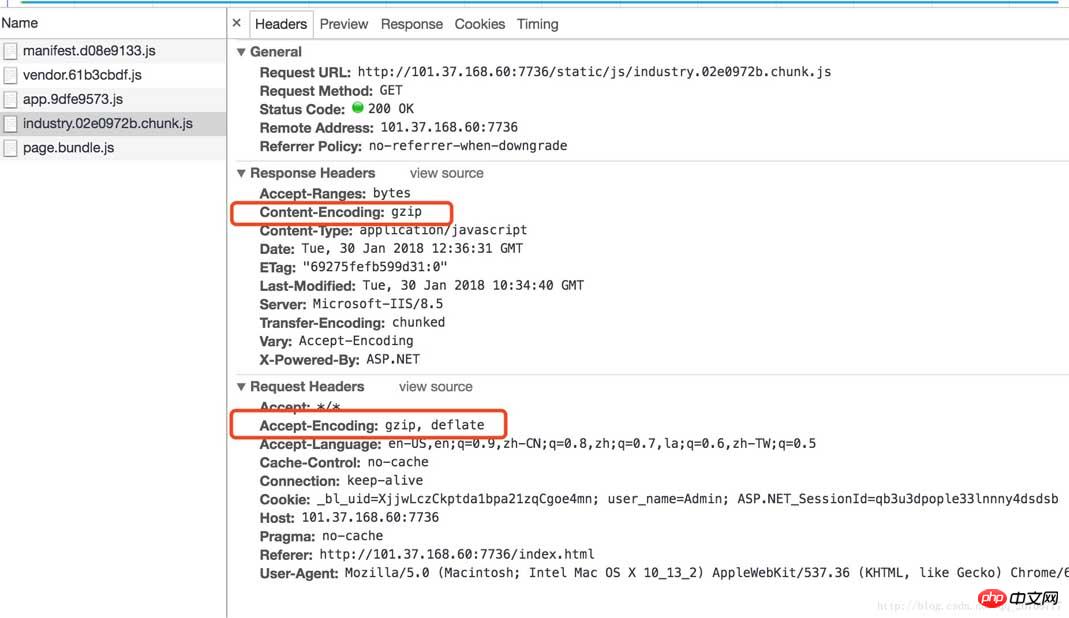
开启html压缩,自动添加上面生成的静态资源
添加插件 html-webpack-plugin
安装: npm install html-webpack-plugin --save-dev 用法:
plugins:[
new HtmlWebpackPlugin({
title: '',
template: __dirname + '/../public/index.html',
minify: {
removeComments: true,
collapseWhitespace: true,
removeRedundantAttributes: true,
useShortDoctype: true,
removeEmptyAttributes: true,
removeStyleLinkTypeAttributes: true,
keepClosingSlash: true,
minifyJS: true,
minifyCSS: true,
minifyURLs: true,
},
chunksSortMode:'dependency'
}),
]相关推荐:
vue-cli快速构建vue应用并实现webpack打包详解
以上がWebpackパッケージ化後のファイルが大きすぎる問題の解決方法の詳細内容です。詳細については、PHP 中国語 Web サイトの他の関連記事を参照してください。

ホットAIツール

Undresser.AI Undress
リアルなヌード写真を作成する AI 搭載アプリ

AI Clothes Remover
写真から衣服を削除するオンライン AI ツール。

Undress AI Tool
脱衣画像を無料で

Clothoff.io
AI衣類リムーバー

AI Hentai Generator
AIヘンタイを無料で生成します。

人気の記事

ホットツール

メモ帳++7.3.1
使いやすく無料のコードエディター

SublimeText3 中国語版
中国語版、とても使いやすい

ゼンドスタジオ 13.0.1
強力な PHP 統合開発環境

ドリームウィーバー CS6
ビジュアル Web 開発ツール

SublimeText3 Mac版
神レベルのコード編集ソフト(SublimeText3)

ホットトピック
 7467
7467
 15
15
 1376
1376
 52
52
 77
77
 11
11
 18
18
 20
20
 VUE3 入門チュートリアル: Webpack を使用したパッケージ化とビルド
Jun 15, 2023 pm 06:17 PM
VUE3 入門チュートリアル: Webpack を使用したパッケージ化とビルド
Jun 15, 2023 pm 06:17 PM
Vue は、インタラクティブで効率的な Web アプリケーションを迅速に構築するのに役立つ優れた JavaScript フレームワークです。 Vue3 は、多くの新機能が導入された Vue の最新バージョンです。 Webpack は現在最も人気のある JavaScript モジュール パッケージャーおよびビルド ツールの 1 つで、プロジェクト内のさまざまなリソースの管理に役立ちます。この記事では、Webpack を使用して Vue3 アプリケーションをパッケージ化してビルドする方法を紹介します。 1.Webpackをインストールする
 Nginx Webサーバーキャディの使用方法
May 30, 2023 pm 12:19 PM
Nginx Webサーバーキャディの使用方法
May 30, 2023 pm 12:19 PM
Caddy の概要 Caddy は強力で拡張性の高い Web サーバーであり、現在 Github 上に 38,000 以上のスターが付いています。 Caddy は Go 言語で書かれており、静的リソースのホスティングとリバース プロキシに使用できます。 Caddy には以下の主な特徴があります: Nginx の複雑な構成と比較して、元の Caddyfile 構成は非常にシンプルです; 提供する AdminAPI を通じて構成を動的に変更できます; デフォルトで自動 HTTPS 構成をサポートし、自動的に適用して構成できますHTTPS 証明書; 数万のサイトのデータに拡張可能; 追加の依存関係なしでどこでも実行可能; Go 言語で記述されているため、メモリの安全性がより保証されます。まずはCentOに直接インストールします
 Java API開発におけるWebサーバー処理にJetty7を使用する
Jun 18, 2023 am 10:42 AM
Java API開発におけるWebサーバー処理にJetty7を使用する
Jun 18, 2023 am 10:42 AM
JavaAPI 開発における Web サーバー処理に Jetty7 を使用する インターネットの発展に伴い、Web サーバーはアプリケーション開発の中核部分となり、多くの企業でも注目を集めています。増大するビジネス ニーズを満たすために、多くの開発者が Web サーバー開発に Jetty の使用を選択しており、その柔軟性と拡張性は広く認識されています。この記事では、JavaAPI 開発における Jetty7 の使用方法を紹介します。
 ウェブ上の顔面ブロック攻撃に対するリアルタイム保護 (機械学習に基づく)
Jun 10, 2023 pm 01:03 PM
ウェブ上の顔面ブロック攻撃に対するリアルタイム保護 (機械学習に基づく)
Jun 10, 2023 pm 01:03 PM
顔面遮蔽弾幕とは、映像内の人物を遮ることなく大量の弾幕が浮遊し、人物の背後から浮遊しているように見せることです。機械学習は数年前から普及していますが、これらの機能がブラウザでも実行できることは多くの人に知られていません。この記事では、ビデオ連発における実際的な最適化プロセスを紹介します。記事の最後に、適用可能なシナリオをいくつか示します。このソリューションを開くことを望んでいます。いくつかのアイデアがあります。 mediapipeDemo (https://google.github.io/mediapipe/) は、顔ブロック弾幕のオンデマンドアップアップロードの主流の実装原理を示していますサーバーのバックグラウンド計算により、ビデオ画面内のポートレート領域を抽出し、SVG ストレージに変換しますクライアントがビデオを再生している間、サーバーから SVG をダウンロードし、弾幕、ポートレートと組み合わせる
 FRPS サーバーと Web がポート 80 を共有するように nginx を設定する方法
Jun 03, 2023 am 08:19 AM
FRPS サーバーと Web がポート 80 を共有するように nginx を設定する方法
Jun 03, 2023 am 08:19 AM
まず、frpって何?という疑問があると思います。簡単に言うと、frp はイントラネット侵入ツールであり、クライアントを設定すると、サーバー経由でイントラネットにアクセスできるようになります。現在、私のサーバーは Web サイトとして nginx を使用しており、ポート 80 が 1 つだけあります。では、FRP サーバーもポート 80 を使用したい場合はどうすればよいでしょうか?クエリ後、nginx のリバース プロキシを使用してこれを実現できます。追加: frps はサーバー、frpc はクライアントです。ステップ 1: サーバーの nginx.conf 構成ファイルを変更し、次のパラメータを nginx.conf の http{} に追加します。server{listen80
 Golang を使用して Web アプリケーションのフォーム検証を実装する方法
Jun 24, 2023 am 09:08 AM
Golang を使用して Web アプリケーションのフォーム検証を実装する方法
Jun 24, 2023 am 09:08 AM
フォーム検証は Web アプリケーション開発において非常に重要なリンクであり、フォーム データを送信する前にデータの有効性をチェックして、アプリケーションのセキュリティ脆弱性やデータ エラーを回避できます。 Web アプリケーションのフォーム検証は、Golang を使用すると簡単に実装できます。この記事では、Golang を使用して Web アプリケーションのフォーム検証を実装する方法を紹介します。 1. フォーム検証の基本要素 フォーム検証の実装方法を紹介する前に、フォーム検証の基本要素が何であるかを知る必要があります。フォーム要素: フォーム要素は
 コックピット Web UI から管理アクセスを有効にする方法
Mar 20, 2024 pm 06:56 PM
コックピット Web UI から管理アクセスを有効にする方法
Mar 20, 2024 pm 06:56 PM
Cockpit は、Linux サーバー用の Web ベースのグラフィカル インターフェイスです。これは主に、初心者/熟練ユーザーにとって Linux サーバーの管理を容易にすることを目的としています。この記事では、Cockpit アクセス モードと、CockpitWebUI から Cockpit への管理アクセスを切り替える方法について説明します。コンテンツ トピック: コックピット エントリ モード 現在のコックピット アクセス モードの確認 CockpitWebUI からコックピットへの管理アクセスを有効にする CockpitWebUI からコックピットへの管理アクセスを無効にする まとめ コックピット エントリ モード コックピットには 2 つのアクセス モードがあります。 制限付きアクセス: これは、コックピット アクセス モードのデフォルトです。このアクセス モードでは、コックピットから Web ユーザーにアクセスできません。
 ウェブ標準とは何ですか?
Oct 18, 2023 pm 05:24 PM
ウェブ標準とは何ですか?
Oct 18, 2023 pm 05:24 PM
Web 標準は、W3C およびその他の関連組織によって策定された一連の仕様とガイドラインです。HTML、CSS、JavaScript、DOM、Web アクセシビリティおよびパフォーマンスの最適化の標準化が含まれます。これらの標準に従うことで、ページの互換性を向上させることができます。 、メンテナンス性とパフォーマンス。 Web 標準の目標は、Web コンテンツをさまざまなプラットフォーム、ブラウザー、デバイス上で一貫して表示および操作できるようにして、より優れたユーザー エクスペリエンスと開発効率を提供することです。




